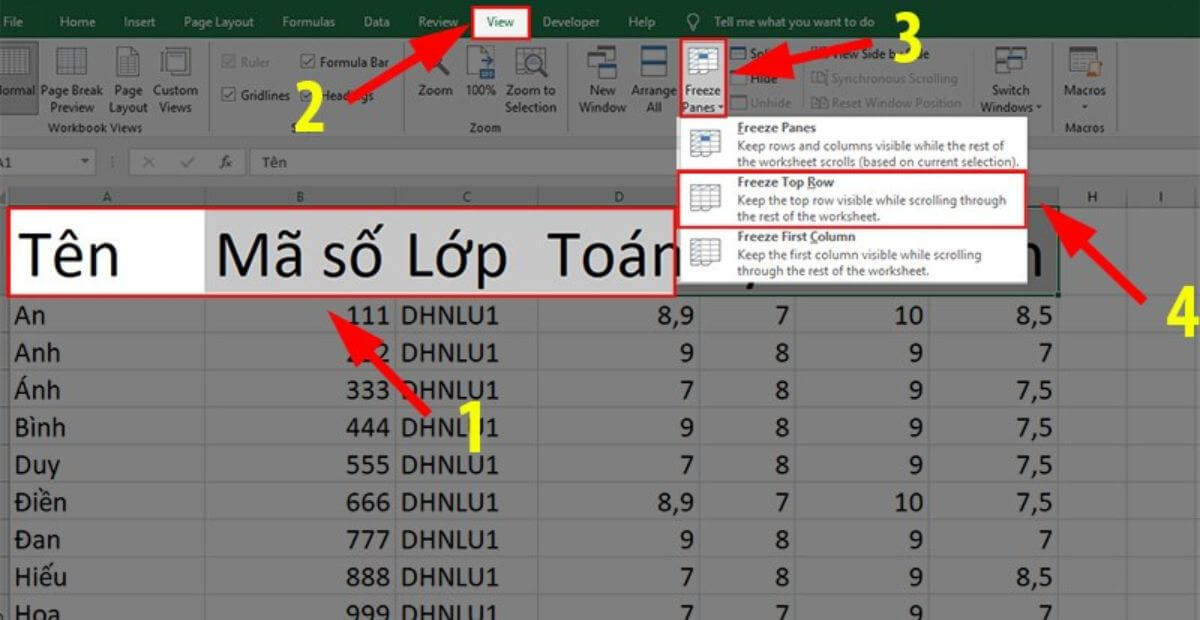Excel cơ bản văn phòng là kỹ năng quan trọng giúp nhân viên văn phòng xử lý số liệu nhanh chóng, lập báo cáo chính xác và tối ưu hóa quy trình làm việc. Việc thành thạo tin học văn phòng excel cơ bản giúp bạn tiết kiệm thời gian, giảm sai sót và nâng cao hiệu suất công việc. King Office sẽ hướng dẫn chi tiết từ những thao tác nhập liệu đơn giản đến cách sử dụng công thức, hàm Excel và mẹo làm việc hiệu quả nhất.
1. Tổng quan về excel cơ bản văn phòng

Hướng dẫn excel cơ bản văn phòng 5 thao tác quan trọng nhất
1.1. Excel là gì? Vì sao nhân viên văn phòng cần học Excel?
Microsoft Excel là một phần mềm bảng tính phổ biến, thuộc bộ công cụ Microsoft Office. Phần mềm này hỗ trợ quản lý dữ liệu, tính toán, phân tích và trình bày thông tin một cách trực quan. Những công việc thường xuyên sử dụng Excel cơ bản văn phòng:
- Quản lý danh sách nhân sự, hợp đồng, dữ liệu khách hàng.
- Lập bảng lương, theo dõi chi phí, doanh thu.
- Phân tích số liệu kinh doanh, tạo báo cáo hàng tuần/tháng/quý.
- Thiết lập lịch làm việc, phân công nhiệm vụ cho nhóm.
Lợi ích khi thành thạo tin học văn phòng Excel cơ bản:
- Tăng hiệu suất làm việc: Xử lý khối lượng dữ liệu lớn nhanh chóng.
- Tiết kiệm thời gian: Sử dụng công thức, hàm giúp tính toán chính xác, tự động hóa nhiều thao tác.
- Chuyên nghiệp hơn: Tạo bảng báo cáo, biểu đồ trình bày rõ ràng, dễ hiểu.
- Nâng cao cơ hội thăng tiến: Nhiều công ty yêu cầu kỹ năng Excel khi tuyển dụng hoặc xét thăng chức.
1.2. Sự khác biệt giữa Excel văn phòng cơ bản và nâng cao
| Tiêu chí |
Excel cơ bản |
Excel nâng cao |
| Đối tượng |
Người mới bắt đầu, nhân viên văn phòng |
Kế toán, phân tích tài chính, chuyên gia dữ liệu |
| Hàm Excel |
SUM, AVERAGE, IF, COUNTIF |
INDEX, MATCH, VBA, Pivot Table |
| Báo cáo dữ liệu |
Bảng tính đơn giản, biểu đồ cơ bản |
Báo cáo động, Dashboard chuyên nghiệp |
| Mục đích sử dụng |
Quản lý dữ liệu cơ bản, báo cáo |
Phân tích số liệu chuyên sâu, tự động hóa |
Nếu bạn chỉ sử dụng Excel để nhập dữ liệu, tạo bảng báo cáo đơn giản, bạn chỉ cần học Excel cơ bản cho văn phòng. Tuy nhiên, nếu công việc đòi hỏi phân tích dữ liệu chuyên sâu, bạn cần học nâng cao.

Sự khác biệt giữa Excel văn phòng cơ bản và nâng cao
2. Những thao tác nhập liệu và định dạng trong Excel văn phòng cơ bản
2.1. Nhập và chỉnh sửa dữ liệu trong Excel
- Nhập dữ liệu: Gõ nội dung vào từng ô, sử dụng AutoFill để kéo và sao chép nội dung nhanh chóng.
- Chỉnh sửa nội dung ô: Nhấn F2 để chỉnh sửa, sử dụng Ctrl + Z để hoàn tác thao tác sai.
- Sao chép – Dán dữ liệu:
- Ctrl + C để sao chép, Ctrl + V để dán.
- Ctrl + X để cắt nội dung, dán vào ô khác.
- Định dạng số, ngày tháng, văn bản:
- Sử dụng Format Cells (Ctrl + 1) để chọn định dạng phù hợp.
- Chuyển đổi số thành tiền tệ, phần trăm, ngày tháng dễ dàng.
2.2. Định dạng bảng tính chuyên nghiệp
- Tạo bảng, thêm đường viền: Chọn dữ liệu, nhấn Ctrl + T để tạo bảng tự động.
- Căn chỉnh nội dung: Sử dụng Merge & Center để gộp ô, căn lề nội dung giữa ô.
- Định dạng có điều kiện (Conditional Formatting):
- Làm nổi bật giá trị lớn nhất, nhỏ nhất.
- Tô màu dữ liệu dựa trên điều kiện (ví dụ: doanh thu dưới 5 triệu sẽ có màu đỏ).
- Freeze Panes: Cố định dòng tiêu đề để cuộn dữ liệu dễ dàng hơn.
3. Các hàm Excel cơ bản văn phòng

Các hàm Excel văn phòng cơ bản
3.1. Nhóm hàm tính toán cơ bản
- SUM: =SUM(A1:A10) – Tính tổng giá trị trong phạm vi A1 đến A10.
- AVERAGE: =AVERAGE(A1:A10) – Tính trung bình cộng của một nhóm số.
- MIN/MAX: =MIN(A1:A10), =MAX(A1:A10) – Tìm giá trị nhỏ nhất/lớn nhất trong danh sách.
3.2. Nhóm hàm điều kiện và logic
- IF: =IF(A1>100, “Đạt”, “Chưa đạt”) – Kiểm tra điều kiện.
- COUNTIF/SUMIF:
- =COUNTIF(A1:A10, “>50”) – Đếm số ô có giá trị lớn hơn 50.
- =SUMIF(A1:A10, “<100”, B1:B10) – Tính tổng các ô có giá trị nhỏ hơn 100.
- AND/OR:
- =AND(A1>50, B1<100) – Kiểm tra cả hai điều kiện đúng hay sai.
- =OR(A1=”Nam”, B1=”Nữ”) – Kiểm tra một trong hai điều kiện có đúng không.
3.3. Nhóm hàm xử lý dữ liệu và tìm kiếm
- VLOOKUP/HLOOKUP:
- =VLOOKUP(101, A2:D10, 2, FALSE) – Tra cứu giá trị trong bảng theo cột.
- =HLOOKUP(101, A1:D5, 3, FALSE) – Tra cứu theo hàng ngang.
- INDEX/MATCH:
- =INDEX(B2:B10, MATCH(101, A2:A10, 0)) – Tìm giá trị linh hoạt hơn VLOOKUP.
- CONCATENATE/TEXTJOIN:
- =CONCATENATE(A1, ” “, B1) – Nối nội dung của hai ô.
- =TEXTJOIN(“, “, TRUE, A1:A5) – Nối nhiều ô với dấu phẩy.
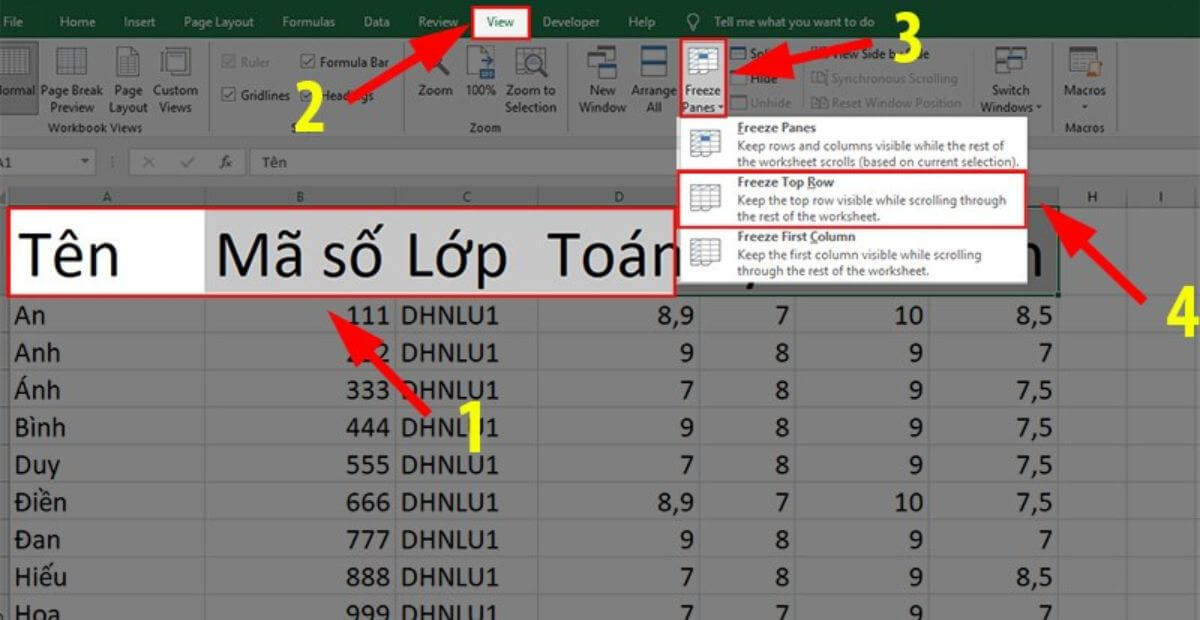
Các hàm Excel cơ bản văn phòng
4. Cách tạo báo cáo tin học văn phòng cơ bản excel chuyên nghiệp
4.1. Sử dụng biểu đồ để trình bày dữ liệu trực quan
Biểu đồ giúp hiển thị dữ liệu trực quan, dễ nhìn và so sánh thông tin nhanh chóng hơn. Trong Excel, có nhiều loại biểu đồ phổ biến như:
- Biểu đồ cột (Column Chart): Dùng để so sánh dữ liệu giữa các danh mục.
- Biểu đồ tròn (Pie Chart): Hiển thị tỷ lệ các thành phần trong tổng thể.
- Biểu đồ đường (Line Chart): Theo dõi xu hướng biến đội dữ liệu theo thời gian.
Cách tạo biểu đồ trong Excel:
- Chọn dữ liệu cần hiển thị.
- Vào tab Insert > Chọn Chart phù hợp.
- Tuỳ chỉnh màu sắc, nhãn dữ liệu và tiêu đề biểu đồ.
4.2. Ứng dụng Pivot Table để phân tích số liệu nhanh
Pivot Table là công cụ mạnh mẽ trong Excel giúp phân tích dữ liệu lớn mà không cần sử dụng các hàm phức tạp. Cách tạo Pivot Table:
- Chọn dữ liệu > Vào tab Insert > Chọn Pivot Table.
- Chọn vị trí hiển thị (worksheet mới hoặc cùng worksheet).
- Kéo các trường dữ liệu vào các khu vực Rows, Columns, Values, Filters.
- Tuỳ chỉnh bố cục, thêm bộ lọc dữ liệu.
4.3. Xuất file báo cáo dưới nhiều định dạng
Sau khi hoàn thành báo cáo, người dùng có thể xuất file Excel sang nhiều định dạng khác nhau:
- Xuất PDF: Vào File > Save As > Chọn định dạng PDF.
- Xuất CSV: Dành cho báo cáo chỉ chứa dữ liệu, không có định dạng.
- Thiết lập in ấn: Chọn Page Layout > Thiết lập khổ giới, định dạng trang trước khi in.
5. Mẹo làm việc nhanh với excel cơ bản cho văn phòng

Học excel cơ bản cho văn phòng
5.1. Sử dụng phím tắt để thao tác nhanh hơn
Sử dụng phím tắt giúp giảm bớt thời gian thao tác, tăng hiệu suất làm việc:
- Ctrl + C / Ctrl + V: Sao chép / Dán
- Ctrl + Z: Hoàn tác thao tác cuối
- Ctrl + Shift + L: Bật bộ lọc dữ liệu
- Alt + =: Tính tổng nhanh (SUM)
5.2. Ứng dụng Macro để tự động hóa công việc
Macro giúp tự động hóa các quy trình lặp đi lặp lại trong Excel.
- Cách tạo Macro:
- Vào Developer > Record Macro.
- Thực hiện thao tác cần tự động hóa.
- Nhấn Stop Recording để hoàn tất.
- Ứng dụng:
- Định dạng bảng tính nhanh.
- Tự động nhập dữ liệu.
5.3. Cách xử lý lỗi thường gặp trong Excel
Dưới đây là một số lỗi phổ biến trong Excel và cách khắc phục:
- Lỗi #DIV/0!: Xóa các ô chia cho 0 hoặc dùng hàm IFERROR.
- Lỗi #VALUE!: Kiểm tra dữ liệu trong các ô.
- Excel bị treo: Tắt bớt các ứng dụng nếu file quá nặng.

Mẹo làm việc nhanh với excel cơ bản cho văn phòng
6. Học excel văn phòng cơ bản ở đâu?
Bạn có thể học excel cơ bản văn phòng qua các khóa học miễn phí, trung tâm đào tạo hoặc học online theo lịch trình linh hoạt.
6.1. Các khóa học tin học văn phòng excel cơ bản miễn phí
- Microsoft Learn: Nền tảng chính thức của Microsoft, cung cấp khóa học Excel từ cơ bản đến nâng cao.
- Google Digital Garage: Hướng dẫn kỹ năng Excel miễn phí, phù hợp cho dân văn phòng.
- YouTube: Các kênh uy tín như “Học Excel Online”, “Gitiho”, “ExcelIsFun” cung cấp video thực hành chi tiết.
6.2. Các trung tâm đào tạo excel văn phòng uy tín tại Việt Nam
- Trung tâm tin học Đại học Bách Khoa, Đại học Khoa học Tự nhiên: Đào tạo chuyên sâu, cấp chứng chỉ tin học văn phòng.
- Udemy, Coursera: Các khóa học online có chứng chỉ quốc tế, nội dung thực tiễn, phù hợp cho người đi làm.
6.3. Nên học excel văn phòng cơ bản online hay offline?
- Học online: Tiết kiệm chi phí, linh hoạt thời gian, phù hợp với người tự học.
- Học offline: Được hướng dẫn trực tiếp, có môi trường thực hành, phù hợp với người cần chứng chỉ và lộ trình bài bản.
7. KingOffice – Giải pháp thuê văn phòng làm việc chuyên nghiệp
KingOffice cung cấp hơn 2.000 văn phòng cho thuê tại TP.HCM với đầy đủ tiện ích, phù hợp cho doanh nghiệp từ startup đến tập đoàn.
- Không gian làm việc chuyên nghiệp: Văn phòng hiện đại, hỗ trợ thiết kế nội thất.
- Tư vấn pháp lý doanh nghiệp: Hỗ trợ đăng ký giấy phép kinh doanh, hợp đồng thuê văn phòng.
- Báo giá nhanh trong 5 phút: Minh bạch chi phí, không phát sinh khoản ẩn.
Một số Toà nhà văn phòng cho thuê quận 1 đang được ưu đãi hấp dẫn tại King Office

Chỉ từ $16,5 |

Chỉ từ $22 |

Chỉ từ $32 |
Thông tin liên hệ King Office:
Liên hệ ngay để được tư vấn văn phòng phù hợp!